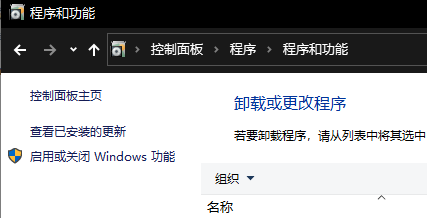使用电脑的小伙伴很多都会需要使用到iis功能,但是不少都不知道该怎么去打开它,所以下面就给你们带来了win10iis打开方法,如果想知道的话就来看看吧。
win10iis在哪打开:
1、点击左下角的开始进入“控制面板”点击“程序”。
2、随后点击左侧界面的“启用或关闭windows功能”。
3、进入后找到“Internet Information Services”点击打开勾选相关的选项。
4、勾选完成后点击等待更改即可。
5、右击桌面的此电脑随后选择管理,点击“服务和应用程序”下方的“Internet Information Services”,
再选择右侧的网站即可看到iis有个默认的网站。
6、在浏览器中输入“http://localh ost/”(不要空格),按下回车看到以下界面表示已经开启。

 时间 2023-06-01 14:59:49
时间 2023-06-01 14:59:49 作者 admin
作者 admin 来源
来源 

 立即下载
立即下载